建坐标点设置与安全驾驶/供各种咨讯查询与功能设置选择 征服者GR-H8产品介绍
 所属分类:行车记录仪
2013-7-30 20:21:09 推荐指数:
所属分类:行车记录仪
2013-7-30 20:21:09 推荐指数:






CVR-H××系列购卡建议

品 牌征服者 CONQUEROR
產品型號GR-H8
用途分類GPS行车影像记录器
主要按键★ DN: 减少音量
★ UP: 减少音量
★ POI:自建坐标点设置与安全驾驶(限速)/照相系统(限速)模式选择键
★ SET: 提供各种咨讯查询与功能设置选择
录影解析度VGA(640×480)
供电锂电池/车充
定額電壓DC12~24V
工作溫度-25℃~75℃
更新網址http://conqueror.gpscamera.org/
座標更新區域中國沿海 (V60xx)
中國西北 (V50xx)
更新下載模式将主机连接电脑,插上下载线即可进入下载模式
上市時間2011年07月
保修時間(年)1年
返回官网首页
■ GR-H8播放器

备注:
◆.若您下载的播放器无法运行程序,退出播放程序,请点击下载 “播放无法运行修复.rar” 再安装,然后再运行播放器程序。
◆.若上面程序已经安装了,播放器正常运行,但还无法显示画面,请直接 点击下载“播放时无显示影像修复.rar”并安装,即可播放所有格式之文件。
◆.若机子上没有WINDOWS MEDIA PLAYER播放器,请事先 直接点击下载并安装 “WINDOWS MEDIA PLAYER.rar”。
■ 影像记录器常见问题Q&A
1.我的录像会卡的
由于我司CVR-HXX系列为真高清1280X720分辨率
占用计算机系统资源包含CPU和显卡都直接影响播放的质量
若亲们有在旧计算机上播放过高清电影(蓝光)就知道了,肯定会跳格
这表示CPU或显卡能力不足
若您的计算机是新的,且是独立显卡的,还有此一情形的话
那么请将卡上的影片拷贝到硬盘上播放即可顺利播放
因每个品牌的计算机主板用的USB模块都不同,有的会对读卡器造成读取延迟
2.机器自带的卡容量太小,想自己买
行车记录仪主要是要保存事故发生前后几秒钟的过程,而不是要全程录像
4G卡能保存30分左右高清录像,所以4G卡措措有余
若客户想自行买卡,请将机器带至售卡处,直接手动录一段(2分钟以上)测试
如果录像不会卡就可以放心的买
因市面上的SD卡及TF卡近来厂家在改制程,造成行车记录仪或DV的厂家都遇到这些问题
3.机器不运作
请用尖物(例如回形针、大头针…等)对准RESET孔插入让机器重置,即可使用,会发生此情形大部份是机器保护,请避免机器长时间在停在太阳底下的车子中曝晒
4.屏对着室内日光灯会闪
日光灯不比自然光,有电气特性(频率问题)机器本身屏有50HZ和60HZ可设置,但日光灯频率未必是50HZ和60HZ,所以照成会闪的现像不是机器问题
5.摄像模糊
请使用酒精将镜头擦拭干净,并尽量避免用手触摸到镜头
■ 产品包装配件

主机

读卡器 4G卡

PUSH线

下载线

吸盘

手册
■ 基本功能
(一)功能说明
一 . 主机各部功能位置说明


二. 主机启动显示说明
1. 开机启动程序
1-1开机时会先进行显示荧幕测试,所有字幕会变亮(包括电子罗盘/雷达频率/距离速度显示)。
1-2会播报欢迎词【全球卫星雷达系统启动中,请系好安全带】。
1-3座标版本显示,目前GPS版本 ××××
1-4当地时间显示,目前时间××:××。
1-5驾驶模式提示,预设值为【安全驾驶限速模式】。
1-6雷达频率播报
当主机接收到雷达讯号时,语音将提示您接收到的频率。

2. 卫星启动状态
2-1当卫星连接成功时,会先播报"祝旅途平安"。
2-2当机器处于卫星连结状态时,时间中的‘:'会持续闪烁(见图⑤ ),反之当无法与卫星连接时,时间中的‘:'将不会持续闪烁,在无法与卫星连接的状态时,电子罗盘的东、西、南、北会持续轮流闪烁,当与卫星连接时,电子罗盘会依据车子行进的方向而显示方位。
三. 主机功能查询
1. 系统资讯查询与下载模式

▲ 此功能项目查询需轻按【 SET 】一秒,方能进入主机功能查询.
如需重复播报,请轻按【 POI 】 一秒
1-1经纬度查询,此项目需在机器与卫星连结后,方能查询。机器会根据目前使用者所在方位播报经纬度,当车子处于行驶状态也会播报行驶方向。转弯时相应的方向车灯也会闪亮提示。
1-2日期时间查询,此项目需在机器与卫星连结后,方能查询。会透过卫星交替显示目前的日期和时间
1-3电瓶电压查询,会依据汽车目前的状况播报电瓶电压数值。
1-4系统更新模式,当使用者需要更新坐标资料时,需切换GPS主机到系统更新模式。才能开始进行坐标更新,座标更新网址是 http://conqueror.gpscamera.org ,在更新之前须注意以下事项:
▲ 系统需求: WINDOWS XP ( SP1/SP2 )或 WINDOWS VISTA
▲ 软件需求:
WINDOWS XP (SP1/SP2)
1.DTL USB-to-Serial
2.Microsoft Installer 3.1
3.Microsoft.Net Framework 2.0
WINDOWS VISTA(X86)
1.DTL USB-to-Serial(X86 专用)
WINDOWS VISTA(X64)
1.DTL USB-to-Serial(X64 专用)
▲ 浏览器需求: Microsoft Internet Explorer
▲ 详见网站
四. 系统功能设定
1. 系统功能循环设定
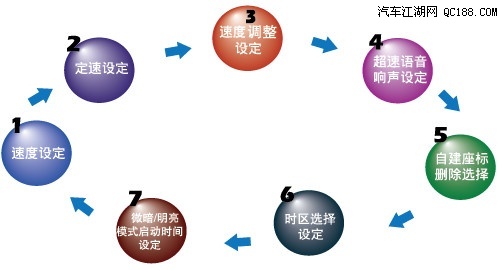
▲此功能项目查询需长按 【SET 】 三秒,方能进入系统功能循环设定.
▲进入系统功能设定后,每按 SET轻按一秒,就可循环选择设置系统功能,当设置完毕后可长按 SET三秒储存设定,或静待三秒即回到预设画面。
1-1速度设定 , 可设定范围从 0 公里 至 150 公里 。每次调整10公里,出厂预设值为 40 公里 ,即车速低于40公里时,遇到电波式雷达系统会自动静音,只会闪烁灯光,可排除市区中自动门与其他杂讯的干扰。
1-2定速设定 ,可设定范围从 0 公里 至 150 公里 ,每次调整为10公里,出厂预设值为 0 公里 ,即关闭此功能。若用户将定速设定为 100 公里 ,且行车速度高于设定值时,系统会自动发出超速警告,直到行车速度低于此设定值为此。关于此功能,亦能作为自建坐标点之警示点路段之速限,以及警示距离长度的采集依据。
1-3速度调整设定 , 可设定范围从 0 公里 至 20 公里 ,出厂预设值为 5 公里 ,当 GPS 速度与车子速度不一致时,可先行观查一般平均误差值,再调整至 GPS 速度与车子速度相近。
1-4超速语音响声设定 ,可调整为语音响声模式 -> 语音模式 -> 连续响声模式。出厂预设值为语音响声模式,三种语音响声警示的详细内容如下所示:
▲ 语音响声模式:在此模式下,当车子靠近因定照相系统警示点前,除了语音提示照相系统的种类,限速与距离倒数,当车速超过该照相系统速限值时,系统会自动发出【当当】警示声,当车速低于速限值时,系统将停止【当当】警示声,而持续距离倒数。
▲ 语音模式:在此模式下,当车子靠近固定照相系统警示点前,系统会语音提示照相系统的种类、限速与距离倒数,无论车子超过照相系统速限值与否,系统将不会发出【当当】的警示声。
▲ 连续响声模式:在此模式下,当车子靠近固定照相系统警示点前,系统会语音提示照相系统的种类、限速与距离倒数,无论车子超过照相系统速限值与否,系统将持续发出【当当】的警示声,直到车行经过固定照相系统警示点。
1-5自建座标删除选择 , 详见自建坐标教学说明
1-6时区选择设定 , 按UP/DN键时区选择加/减(循环),长按POI键切换时钟/分钟选择加/减(循环)。
1-7明亮模式启动时间设定 , 原厂预设值为AM 6:00,即在早上6:00起,系统会自动调整荧幕亮度变亮。使用者可依据开车环境,而自行调整。
1-8微暗模式启动时间设定 , 原厂预设值为PM 6:00,即在晚上6:00起,系统会自动调整荧幕亮度变暗。使用者可依据开车环境,而自行调整。

五. 驾驶模式切换设定
▲ 此功能项目查询需长按【 POI 】三秒,方能进入驾驶模式循环设定 。
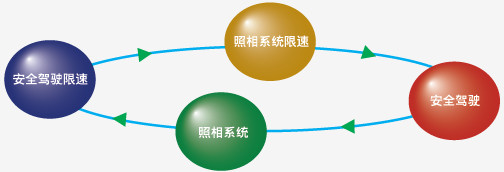
1-1安全驾驶限速模式在此驾驶模式下,系统除了提示使用者固定测速照相点的 限速与距离倒数 外,另外还会提前警示易肇事路段、商场、学校、加油站,收费站、让使用者更能掌握道路状况。
1-2照相系统限速模式在此驾驶模式下,系统只会提示使用者所用固定测速照相点的 限速与距离倒数 ,不会警示易肇事路段、商场、学校、加油站,收费站等安全类提示。
1-3安全驾驶模式 在此驾驶模式下,系统除了提示使用者固定测速照相点的距离倒数外,另外会提前警示易肇事路段、商场、学校、加油站、收费站让使用者更能掌握道路状况。
1-4照相系统模式在此驾驶模式下,系统只会提示使用者所以固定测速照相点的距离倒数,不会警示易肇事路段、商场、学校、加油站、收费站等安全类提示。
(二)进入下载模式
▲ 系统更新教学 下载网址:http://conqueror.gpscamera.org/
步骤一:
▲ 将主机连接至电脑,系统切换到更新模式,屏幕显示“dn”
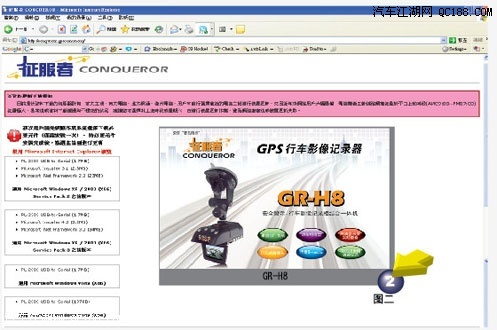
▲ 用户在下载前务必先确定电脑的WINDOWS的版本资讯,不同的WINDOWS版本有不同的更新座标数据所需软件,用户必须安装所需之软件并重新开机后,再点选该机型的图示,方能进入座标数据更新程序。

▲ 用户在进入线上更新程式时,请依据本身所在位置,选择斂伺服器进行下载, 本产品由于采用最新辨别系统,在下载前不需要再进行任何注册,只要是本公司原厂出产之产品,再进行 步骤二 的程序后,即可按图中的更新开始下载。
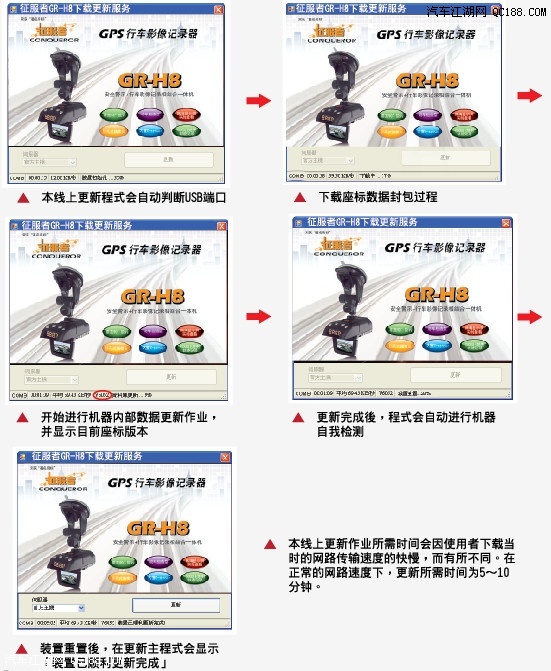
(三)恢复原厂设置
在主机关机状态下,先按POI键,再插上电源,通电后放开(全屏显示后)方能听到恢复原厂设定的语音提示。将个人设定值恢复到原厂出厂设定值。
一. 雷达讯号侦测设定
1. 雷达讯号侦测设定,本功能设置可分为四个等级,超高、高、中、低四个等级。
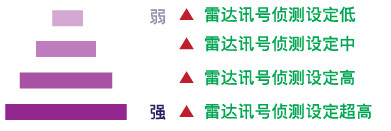
▲ 此功能项目查询需长按【 UP or DN 】三秒,方能进行雷达讯号侦测循环设定。
(四)用户自建坐标教学
1 、自建座标功能介绍
本产品除了提供全国各大地区的固定照相与安全类警示座标点,可内建 256 笔超大自建座标容量,供使用者自行增设座标警示点并依定速设定值决定警示的距离,在设定完成后,当使用者日后行经过此自建坐标点前,系统会提前提示【前方为自建座标点,请小心驾驶】并倒数距离显示(如果使用者是设定在限速模式下,则通过会提示【前方为自建座标点,限速 XX 公里,请小心驾驶】,在通过坐标点时,系统会发出自建座标点结束声,此时显示屏会显示【 PASS 】。)
2 、自建座标收集方法
2.1 正向自建座标
即行车方向与照相方向相同,定位方式如下图解:

▲使用者只要距离目标物前 5 公尺,按一下【 POI 】键,当系统收集完成后,显示屏上会出现该坐标点的编号(编号由0到255),并提示【自建座标西向设定完成】约 2 秒后,恢复车速显示。
2.2 反向自建座标
即行车方向与照相方向反方向,定位方式如下图解:
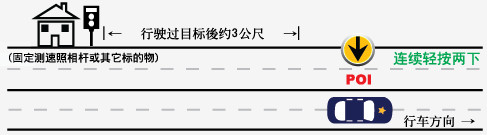
▲使用者只要距离目标物3 公尺后,连续按二下【POI】键,语音提示反向自建座标西向起点。当系统收集完成时,显示屏上会出现该坐标点的编号(编号由0到255), 并提示【反向自建坐标西向设定完成】 2 秒后恢复车速显示。
2.3 定速设定值与收集距离相对参考值
定速巡航(限速)收集距离(与目标物的距离)
110-30 公里约150 公尺
240-60 公里约300 公尺
30 或 70-80 公里约500 公尺
490 公里 约700 公尺
5100-150 公里约1000 公尺
自建座标点的收集距离是依据定速设定的数值而决定的,例如,挡使用者将定速值设定为 0 公里 时,使用者的自建座标收集距离就是为 500 公尺 ,请参阅上图定速值与收集距离相对参考值图表。
2.4 自建座标收集注意事项:
▲收集正向自建座标点时,如行驶路径小于速限警示距离,系统会出现【 LES 】,此时无法收集正向自建座标点。例如,当定速值定为0公里时,使用者必需行驶超过500 公尺,才能开始收集正向自建座标点。当使用者要收集反向自建座标点时,则不会受行驶路径距离小于速限警示距离影响,可于连上卫星后,直接收集。
▲ 本产品自建座标点最大可储存 256 笔,当记忆体已满时,系统会出现【 OER 】,此时请先删除不必要或者是已经上传回本公司的自建座标点
2.5 自建座标点删除:
▲单笔座标删除:请先进入到自建座标删除选择功能设定,再按【 UP 】递增坐标点或【 DN 】递减坐标点,选择至想要删除的座标点编号,再长按【 UP/DN 】删除该笔自建座标点。
▲全部自建座标点删除:请先进入到自建座标删除选择功能设定,再长按【 POI 】就可删除的全部自建座标点。
2.6 用户自建座标点上传共享:
▲中国大陆道路建设日新月异,如果使用者发现到有新增的固定测速照相点或其它安全警示点,可以透过自建座标点收集的方式,将新增的固定测速照相点或其它安全警示点收集下来,再上传至本公司的用户自建座标管理网站。我们将尽快处理测试,让其它使用者分享到您的最新座标点。上传分享网址为:http://cp.gpscamera.org/
3、 产品安装位置建议

4、 GPS 与一体机规格
主要规格接收频率范围
卫星接收频率 1.57542GHz ± 1.023MHz-110 ± 2dB
警车 X-BAND 10.525GHz ± 100 MHz-110 ± 2dB
三脚架 K-BAND 24.125GHz + 300 MHz-124 ± 2dB
24.125GHz - 500 MHz
证眼雷达 Ka-BAND 35.100GHz ± 100 MHz-115 ± 2dB
警车 Ka-BAND 34.700GHz ± 1300 MHz-115 ± 2dB
三脚架 Ka-BAND 34.300GHz ± 1300 MHz-115 ± 2dB
雷射枪 Laser Beam 904nm ± 33nm1.资料库容量: 360.000 笔
2.自建库容量: 256笔
3.距离误差值:± 10 ( m )
4.距离显示: 0-999 ( m )
5.电子罗盘:东、西、南、北,东北、东南、西北、西南
反反侦测 VG-2 11.150GHz ± 175MHz
电源供应需求 DC 12V
输出电流 ≤300mA
工作温度 -25 ℃ -75 ℃
(五)功能和操作说明
本记录器共分三种模式:一般模式、录影模式、播放模式。
操作按键共有四个按键,在不同模式下,各有不同的作用,按键分别为:菜单/播放/UP/DN.
1.1 一般模式
在一般模式下,按下播放键后立即放开则开始录影(请参阅录影模式说明),长按UP键三秒后立即放开则进入播放模式(请参阅播放模式),按下菜单键后立即放开则进入时间调整模式,长按3秒以上后放开会进入选项设定,长按键三秒以上后放开会format TF卡。
1.1.1 时间调整模式
(日期格式:YYYY/MM/DD) 时间格式(24h):HH:MM:SS)
按时间调整,按菜单键后立即放开会进入年月日时分调整。
菜单键:确定储存年月日后回到录影主画面。
录影/播放键:跳至下一个修改项目。
UP键:数字由小往大跳。
DN 键:数字由大往小跳。
1.1.2 选项设定
长按菜单键3秒以上后放开,进入选项设定。
菜单键:储存设定值后回到录影主画面。
录影/播放键:重复循环SCREEN SAVER,RESOLUTION,MIC选项。
UP键:向上切换选项设定。
DN键:向下切换选项设定。
1.1.3 格式化TF卡
长按调整键3秒以上后放开,进入则格式化TF卡。
手动格式化键:长按3秒钟以上后放开,执行格式化LED快速闪烁,完毕后LED恒亮。
1.2 录影模式
在录影模式下,画面右下角会出现
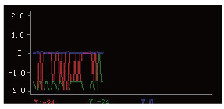

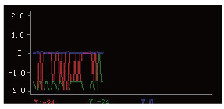

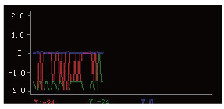

以下各按键在录影模式中的操作功能说明
录影/播放器:中断录影/启动录影,录影中红色LED灯一秒一闪,其他状态红色很亮,录影途中按下播放键,即停止录影。
录影中按第三键执行锁档,LED闪烁俩次。车辆发动后将自动执行录影功能,LED灯会持续闪烁表示,(若想立即观看录影画面可外接屏幕进行监看),系统侦测无TF卡或TF卡故障时,LED将恒亮表示。请重新插入或进行更换TF卡。为避免磁区错乱导致TF卡存取缓慢或损坏,请每隔一周进行TF卡格式化以保持TF卡最佳效能。(格式化前请将重要资料另存它处)。
1.3 播放模式
A.在播放模式下,画面中下方会有图标说明各按键功能,档案的排序最新为0001,往后排序以下为各按键在录影模式中操作功能说明。
(1). 主画面
(2).菜单键:离开播放模式并开始录影.
录影/播放键:开始播放目前所选择的档案。
UP键:选择上一个档案。
DN键:选择下一个档案。
播放中,画面会显示图标代表各按键功能。
B.播放中操作
菜单键:回到播放主画面
录影/播放键:播放和暂停,长按三秒钟锁定文件或解锁文件。
UP键:快后快退,按播放键回到原速播放。
DN键:向前快转,按播放键回到原速播放。
在录影模式中按下键系统将进入播放模式,播放顺序为最后录制之影像为第一个播放档案,按下录影/播放键即可播放,按UP选择上一个档案,按DN选择下一个档案。若有需要保留现行播放档案,可长按录影/播放键即可上锁以避免被循环覆盖(格式化仍会档案清除),再长按则可解除锁定。在播放过程中按菜单键可回到播放主画面。
1.4 影像播放软件
A.读取影像播放软件:本播放软件储存于SD卡,您只需将SD卡插入读卡器并连接到电脑,点击SD卡中


B.相关按键功能介绍

C.电子仪表板
当您播放录影的时候,本播放器会透过电子仪表板显示时间及当时车子行驶的速度和方向,经纬度如图:

D.结合GOOGLE卫星地图
当您在播放SD卡录像时,可以点击按钮结合GOOGLE卫星地图,如图:
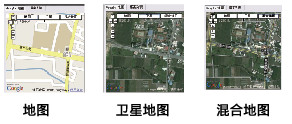
E.撞击感应器分析图
内建3G-Sensor重力变化感应器如图,当三维X、Y、Z任一轴重力瞬间发生变化时,会对目前的录影档案进行影像锁定,出现钥匙的录像为强制录影片段,不被其他影像覆盖;当车辆与其他车辆发生撞击时,可利用三维撞击感应数据可清楚判别重力变化与撞击方向,理清责任。
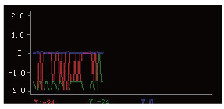
F.播放软件
点击

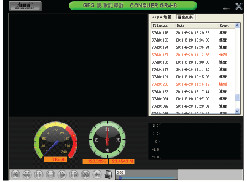
红色表示强制录影文件,不会被覆盖,请备份您想要的文件至电脑上储存,释放更多空间给循环录影使用。
我们所配包装里所附TF卡里已有播放器及相关文件,请备份到电脑上,若遗失,可上官网下载网站下载最新版本,请至官网链接:http://gps.conqueror.cn/web/download.asp
如果出现下面是因为不正常关机或插拔TF卡,导致坏的录影文件
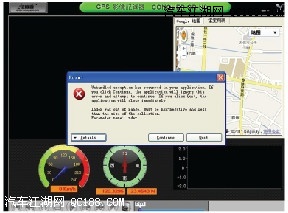
2013年7月26日
TTS语音播报/双向流动测速 佳明1455+导航仪作业
